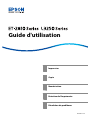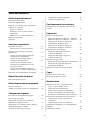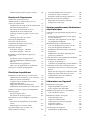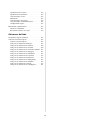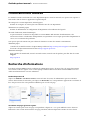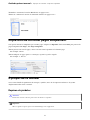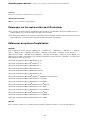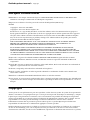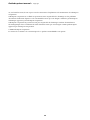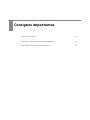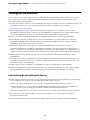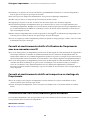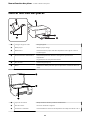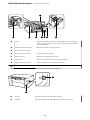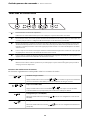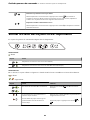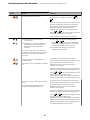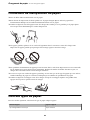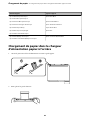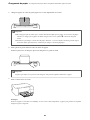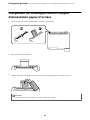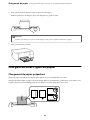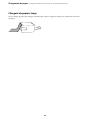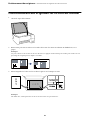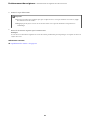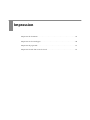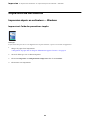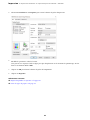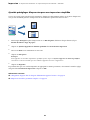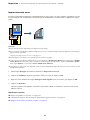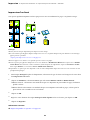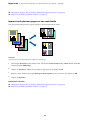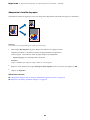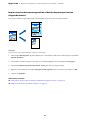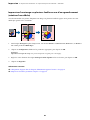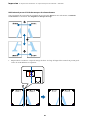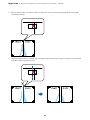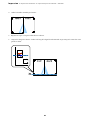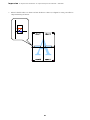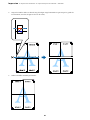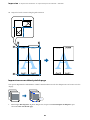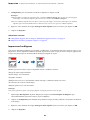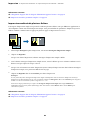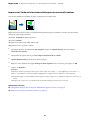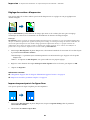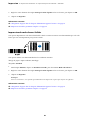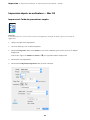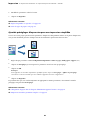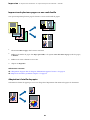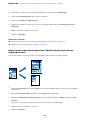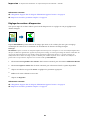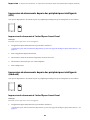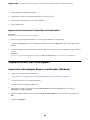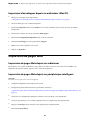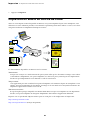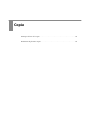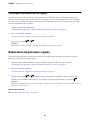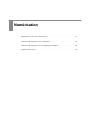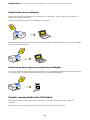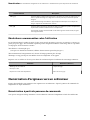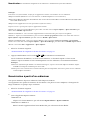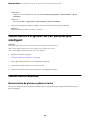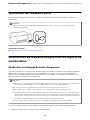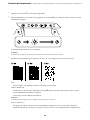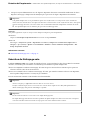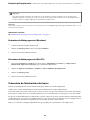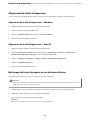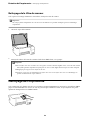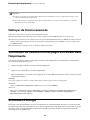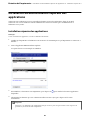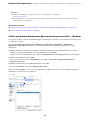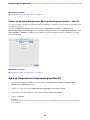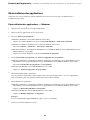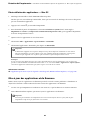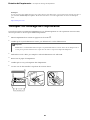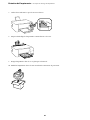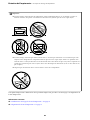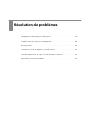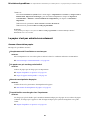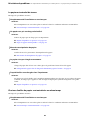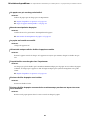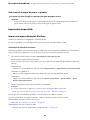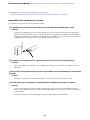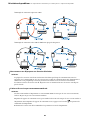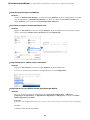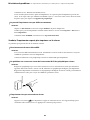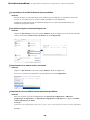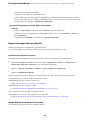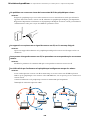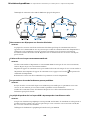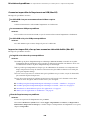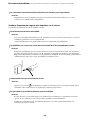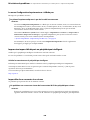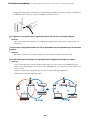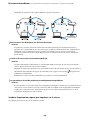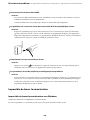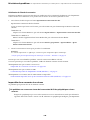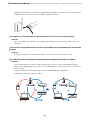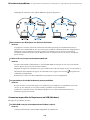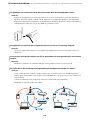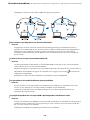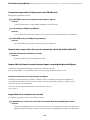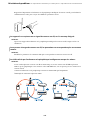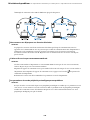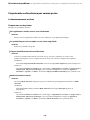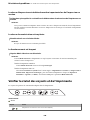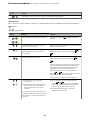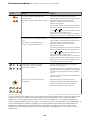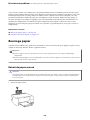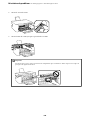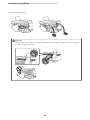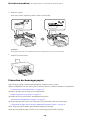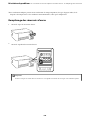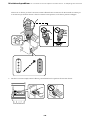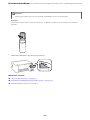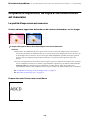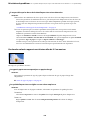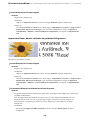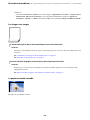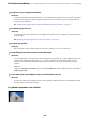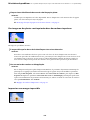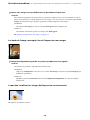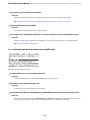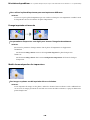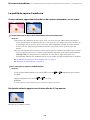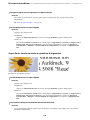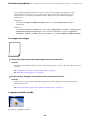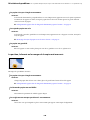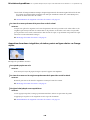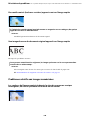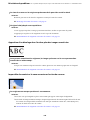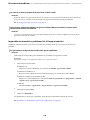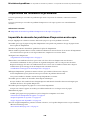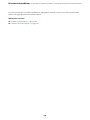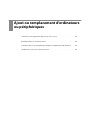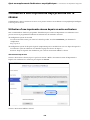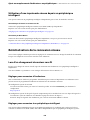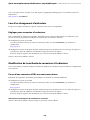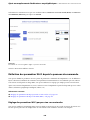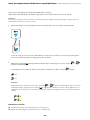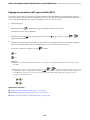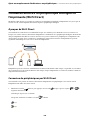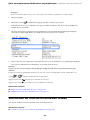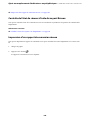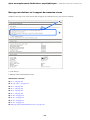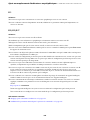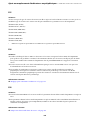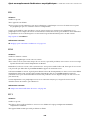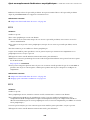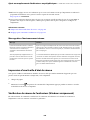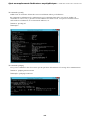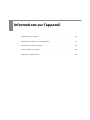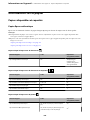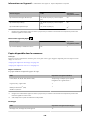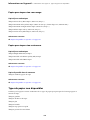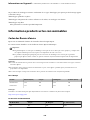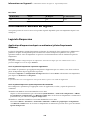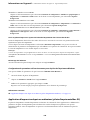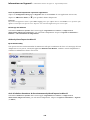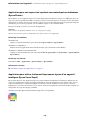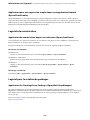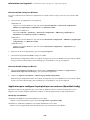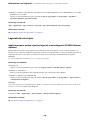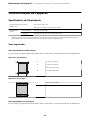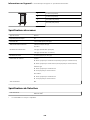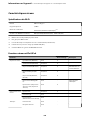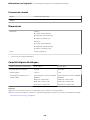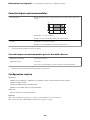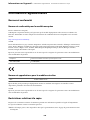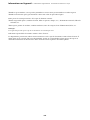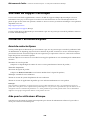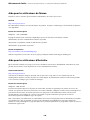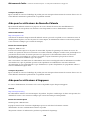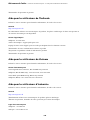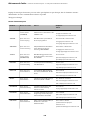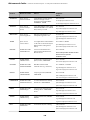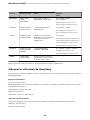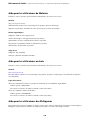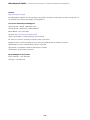Table des matières
Guide du présent manuel
Présentation des manuels.....................6
Recherche d’informations.....................6
Impression de certaines pages uniquement. . . . . . . . 7
À propos de ce manuel.......................7
Repères et symboles.......................7
Remarques sur les captures d’écran et
illustrations.............................8
Références du système d’exploitation...........8
Marques commerciales.......................9
Copyright................................9
Consignes importantes
Consignes de sécurité.......................12
Instructions de sécurité pour l’encre.......... 12
Conseils et avertissements concernant
l'imprimante.............................13
Conseils et avertissements relatifs à la
conguration de l'imprimante...............13
Conseils et avertissements relatifs à
l’utilisation de l’imprimante................ 13
Conseils et avertissements relatifs à
l'utilisation de l'imprimante avec une
connexion sans l....................... 14
Conseils et avertissements relatifs au
transport ou au stockage de l'imprimante. . . . . . 14
Protection de vos informations personnelles. . . . . . 14
Nom et fonction des pièces
Nom et fonction des pièces...................16
Guide du panneau de commande
Touches et fonctions........................19
Vérier le statut des voyants et de l’imprimante. . . . 20
Chargement du papier
Précautions de manipulation du papier..........24
Liste des types de papier.....................24
Chargement de papier dans le chargeur
d’alimentation papier à l'arrière................25
Chargement des enveloppes dans le chargeur
d’alimentation papier à l'arrière................27
Chargent de divers types de papier.............28
Chargement de papier préperforé............28
Chargent de papiers longs..................29
Positionnement des originaux
Positionnement des originaux sur la Vitre du
scanner.................................31
Impression
Impression de documents....................34
Impression depuis un ordinateur — Windows. . . 34
Impression depuis un ordinateur — Mac OS. . . . 54
Impression de documents depuis des
périphériques intelligents (iOS)..............59
Impression de documents depuis des
périphériques intelligents (Android). . . . . . . . . . 59
Impression sur des enveloppes................ 60
Impression d’enveloppes depuis un
ordinateur (Windows)....................60
Impression d’enveloppes depuis un
ordinateur (Mac OS).....................61
Impression de pages Web....................61
Impression de pages Web depuis un ordinateur. . 61
Impression de pages Web depuis un
périphérique intelligent................... 61
Impression à l’aide d’un service de cloud.........62
Copie
Principes de base de la copie..................64
Réalisation de plusieurs copies................64
Numérisation
Informations de base sur la numérisation........ 66
Qu’est-ce qu’une numérisation ?.............66
Utilisations de la numérisation..............66
Méthodes de numérisation disponibles. . . . . . . . 66
Formats recommandés selon l’utilisation.......67
Résolutions recommandées selon l’utilisation. . . 68
Numérisation d’originaux vers un ordinateur. . . . . .68
Numérisation à partir du panneau de
commande............................ 68
Numérisation à partir d’un ordinateur.........69
Numérisation d’originaux vers un périphérique
intelligent............................... 70
Numérisation avancée......................70
2

Numérisation de plusieurs photos à la fois. . . . . .70
Entretien de l’imprimante
Vérication des niveaux d'encre...............73
Amélioration de la qualité d’impression, de
copie et de numérisation.....................73
Vérication et nettoyage de la tête d’impression. . 73
Exécution de Nettoyage auto................75
Prévention de l’obstruction des buses..........76
Alignement de la tête d'impression...........77
Nettoyage du trajet du papier en cas de traces
d’encre................................77
Nettoyage de la Vitre du scanner.............78
Nettoyage de l’imprimante...................78
Nettoyer de l’encre renversée..................79
Vérication du nombre total de pages
entraînées dans l’imprimante................. 79
Économies d’énergie........................79
Économies d’énergie — Windows............80
Économies d’énergie — Mac OS.............80
Installation ou désinstallation séparées des
applications..............................81
Installation séparée des applications..........81
Ajout de l’imprimante (uniquement pour
Mac OS)..............................83
Désinstallation des applications............. 84
Mise à jour des applications et du rmware. . . . . 85
Transport et stockage de l’imprimante...........86
Résolution de problèmes
L’imprimante ne fonctionne pas comme prévu. . . . . 90
L’imprimante ne s’allume pas ou ne s’éteint pas. . . 90
Mise hors tension automatique..............90
Le papier n’est pas entraîné correctement. . . . . . .91
Impression impossible. . . . . . . . . . . . . . . . . . . . 94
Impossible de lancer la numérisation.........109
L’imprimante ne fonctionne pas comme prévu. . 119
Vérier le statut des voyants et de l’imprimante. . . 120
Bourrage papier..........................123
Retrait du papier coincé..................123
Prévention des bourrages papier............126
Le moment est venu de remplir les cartouches
d’encre.................................127
Précautions de manipulation des bouteilles
d’encre...............................127
Remplissage des réservoirs d’encre...........128
La qualité d’impression, de copie et de
numérisation est mauvaise..................132
La qualité d’impression est mauvaise.........132
La qualité de copie est médiocre............141
Problèmes relatifs aux images numérisées. . . . . 146
Impossible de résoudre le problème. . . . . . . . . . . .149
Impossible de résoudre les problèmes
d’impression ou de copie..................149
Ajout ou remplacement d’ordinateurs
ou périphériques
Connexion à une imprimante déjà présente sur
le réseau............................... 152
Utilisation d’une imprimante réseau depuis
un autre ordinateur..................... 152
Utilisation d’une imprimante réseau depuis
un périphérique intelligent................153
Réinitialisation de la connexion réseau.........153
Lors d’un changement de routeur sans l......153
Lors d’un changement d’ordinateur..........154
Modication de la méthode de connexion à
l’ordinateur........................... 154
Dénition des paramètres Wi-Fi depuis le
panneau de commande...................155
Connexion directe d’un périphérique intelligent
et l’imprimante (Wi-Fi Direct)................158
À propos de Wi-Fi Direct.................158
Connexion de périphériques par Wi-Fi Direct. . 158
Vérication de l'état de la connexion réseau. . . . . .159
Contrôle de l'état du réseau à l'aide du voyant
Réseau...............................160
Impression d’un rapport de connexion réseau. . 160
Impression d’une feuille d’état du réseau...... 166
Vérication du réseau de l’ordinateur
(Windows uniquement)..................166
Informations sur l’appareil
Informations sur le papier...................169
Papiers disponibles et capacités.............169
Types de papier non disponibles............171
Informations produit sur les consommables......172
Codes des acons d’encre.................172
Informations relatives au logiciel..............173
Logiciels d’impression....................173
Logiciels de numérisation.................177
Logiciel pour la création de packages. . . . . . . . .177
Logiciels de réglages.....................178
Logiciels de mise à jour...................180
Caractéristiques de l’appareil.................181
Spécications de l’imprimante..............181
3

Spécications du scanner.................182
Spécications de l’interface................182
Caractéristiques réseau...................183
Dimensions...........................184
Caractéristiques électriques............... 184
Caractéristiques environnementales. . . . . . . . . 185
Conguration requise....................185
Informations réglementaires.................186
Normes et conformité....................186
Restrictions relatives à la copie.............186
Où trouver de l'aide
Site Web du support technique...............189
Contacter l'assistance Epson.................189
Avant de contacter Epson.................189
Aide pour les utilisateurs d'Europe.......... 189
Aide pour les utilisateurs de Taïwan......... 190
Aide pour les utilisateurs d'Australie.........190
Aide pour les utilisateurs de Nouvelle-Zélande. .191
Aide pour les utilisateurs à Singapour. . . . . . . . 191
Aide pour les utilisateurs de aïlande....... 192
Aide pour les utilisateurs du Vietnam........ 192
Aide pour les utilisateurs d’Indonésie........192
Aide pour les utilisateurs de Hong Kong......195
Aide pour les utilisateurs de Malaisie.........196
Aide pour les utilisateurs en Inde........... 196
Aide pour les utilisateurs des Philippines. . . . . . 196
4

Guide du présent manuel
Présentation des manuels............................................. 6
Recherche d’informations.............................................6
Impression de certaines pages uniquement.................................7
À propos de ce manuel...............................................7
Marques commerciales...............................................9
Copyright.........................................................9

Présentation des manuels
Les manuels suivants sont fournis avec votre imprimante Epson. Outre les manuels, vous pouvez vous reporter à
l’aide incluse dans les diverses applications logicielles Epson.
❏Consignes de sécurité importantes (manuel papier)
Fournit des consignes de sécurité pour une utilisation sûre de cette imprimante.
❏Démarrez ici (manuel papier)
Fournit des informations de conguration de l’imprimante et d’installation des logiciels.
❏Guide d'utilisation (manuel numérique)
Le présent manuel. Ce manuel est disponible en version PDF et Web. Fournit des informations et des
instructions relatives à l’utilisation de l’imprimante, aux paramètres réseau requis pour utiliser l’imprimante en
réseau, et à la résolution des problèmes.
Vous pouvez procéder comme suit pour obtenir les dernières versions des manuels susmentionnés.
❏Manuel papier
Consultez le site Web d’assistance de Epson Europe à l’adresse http://www.epson.eu/support ou le site Web
d’assistance de Epson international à l’adresse http://support.epson.net/.
❏Manuel numérique
Pour consulter le manuel Web, visitez le site Web suivant, entrez le nom du produit, puis allez dans la section
Support.
http://epson.sn
Recherche d’informations
Le manuel au format PDF permet de rechercher les informations grâce à des mots-clés et de passer directement
aux sections à l’aide des signets. Cette section explique comment utiliser un manuel au format PDF ouvert sous
Adobe Acrobat Reader DC sur votre ordinateur.
Recherche par mot-clé
Cliquez sur Modier > Recherche avancée. Saisissez le mot-clé (texte) des informations que vous souhaitez
trouver dans la fenêtre de recherche, puis cliquez sur Rechercher. Les correspondances apparaissent sous forme de
liste. Cliquez sur une des correspondances achées pour accéder à la page.
Saut direct aux pages grâce aux signets
Cliquez sur un titre pour sauter à la page correspondante. Cliquez sur + ou > pour acher les titres de niveau
inférieur de cette section. Pour retourner à la page précédente, eectuez l’opération suivante sur votre clavier.
Guide du présent manuel
>
Recherche d’informations
6

❏Windows : maintenez la touche Alt enfoncée et appuyez sur ←.
❏Mac OS : maintenez la touche de commande enfoncée et appuyez sur ←.
Impression de certaines pages uniquement
Vous pouvez extraire et n’imprimer que certaines pages. Cliquez sur Imprimer dans le menu File, puis précisez les
pages à imprimer dans Pages, dans Pages à imprimer.
❏Pour préciser une série de pages, saisissez un tiret entre la première et la dernière page.
Par exemple : 20 à 25
❏Pour indiquer des pages qui ne se suivent pas, séparez-les par des virgules.
Par exemple : 5, 10 et 15
À propos de ce manuel
Cette section détaille la signication des marques, symboles, notes de description et références de système
d’exploitation utilisés dans ce manuel.
Repères et symboles
!
Attention:
Instructions à suivre à la lettre pour éviter des blessures corporelles.
c
Important:
Mises en garde à respecter pour éviter d’endommager votre équipement.
Guide du présent manuel
>
À propos de ce manuel
>
Repères et symboles
7

Remarque:
Fournit des informations complémentaires et de références.
Informations connexes
&Liens vers les sections correspondantes.
Remarques sur les captures d’écran et illustrations
❏Les captures d’écran du pilote de l’imprimante ont été réalisées sous Windows 10 ou macOS High Sierra. Le
contenu aché sur les écrans dépend du modèle et de la situation.
❏Les illustrations utilisées dans ce manuel sont fournies à titre d’exemple seulement. Bien qu’il puisse y avoir de
légères diérences selon le modèle, la méthode de fonctionnement est identique.
Références du système d’exploitation
Windows
Dans ce manuel, les termes tels que « Windows 10 », « Windows 8.1 », « Windows 8 », « Windows 7 », « Windows
Vista », « Windows XP », « Windows Server 2019 », « Windows Server 2016 », « Windows Server 2012 R2 », «
Windows Server 2012 », « Windows Server 2008 R2 », « Windows Server 2008 », « Windows Server 2003 R2 » et «
Windows Server 2003 » font référence aux systèmes d’exploitation suivants. De plus, « Windows » est utilisé pour
faire référence à toutes les versions.
❏Système d’exploitation Microso
®
Window s
®
10
❏Système d’exploitation Microso
®
Window s
®
8.1
❏Système d’exploitation Microso
®
Window s
®
8
❏Système d’exploitation Microso
®
Window s
®
7
❏Système d’exploitation Microso
®
Windows Vista
®
❏Système d’exploitation Microso
®
Window s
®
XP
❏Système d’exploitation Microso
®
Window s
®
XP Professional x64 Edition
❏Système d’exploitation Microso
®
Window s S e r ver
®
2019
❏Système d’exploitation Microso
®
Window s S e r ver
®
2016
❏Système d’exploitation Microso
®
Window s S e r ver
®
2012 R2
❏Système d’exploitation Microso
®
Window s S e r ver
®
2012
❏Système d’exploitation Microso
®
Window s S e r ver
®
2008 R2
❏Système d’exploitation Microso
®
Window s S e r ver
®
2008
❏Système d’exploitation Microso
®
Window s S e r ver
®
2003 R2
❏Système d’exploitation Microso
®
Window s S e r ver
®
2003
Mac OS
Dans ce manuel, « Mac OS » est utilisé pour faire référence à Mac OS X v10.6.8 ou une version ultérieure.
Guide du présent manuel
>
À propos de ce manuel
>
Références du système d’exploitation
8

Marques commerciales
❏EPSON
®
est une marque commerciale déposée et EPSON EXCEED YOUR VISION ou EXCEED YOUR
VISION est une marque commerciale de Seiko Epson Corporation.
❏Epson Scan 2 soware is based in part on the work of the Independent JPEG Group.
❏libti
Copyright © 1988-1997 Sam Leer
Copyright © 1991-1997 Silicon Graphics, Inc.
Permission to use, copy, modify, distribute, and sell this soware and its documentation for any purpose is
hereby granted without fee, provided that (i) the above copyright notices and this permission notice appear in
all copies of the soware and related documentation, and (ii) the names of Sam Leer and Silicon Graphics
may not be used in any advertising or publicity relating to the soware without the specic, prior written
permission of Sam Leer and Silicon Graphics.
THE SOFTWARE IS PROVIDED "AS-IS" AND WITHOUT WARRANTY OF ANY KIND, EXPRESS,
IMPLIED OR OTHERWISE, INCLUDING WITHOUT LIMITATION, ANY WARRANTY OF
MERCHANTABILITY OR FITNESS FOR A PARTICULAR PURPOSE.
IN NO EVENT SHALL SAM LEFFLER OR SILICON GRAPHICS BE LIABLE FOR ANY SPECIAL,
INCIDENTAL, INDIRECT OR CONSEQUENTIAL DAMAGES OF ANY KIND, OR ANY DAMAGES
WHATSOEVER RESULTING FROM LOSS OF USE, DATA OR PROFITS, WHETHER OR NOT ADVISED
OF THE POSSIBILITY OF DAMAGE, AND ON ANY THEORY OF LIABILITY, ARISING OUT OF OR IN
CONNECTION WITH THE USE OR PERFORMANCE OF THIS SOFTWARE.
❏QR Code is a registered trademark of DENSO WAVE INCORPORATED in Japan and other countries.
❏Microso
®
, Windows
®
, Windows Server
®
, and Windows Vista
®
are registered trademarks of Microso
Corporation.
❏Apple, Mac, macOS, OS X, Bonjour, ColorSync, Safari, iPad, iPhone, iPod touch, and iTunes are trademarks of
Apple Inc., registered in the U.S. and other countries.
❏Chrome, Google Play, and Android are trademarks of Google LLC.
❏Adobe, Acrobat, and Reader are either registered trademarks or trademarks of Adobe in the United States
and/or other countries.
❏Firefox is a trademark of the Mozilla Foundation in the U.S. and other countries.
❏Avis général : les autres noms de produit utilisés dans ce manuel sont donnés uniquement à titre d’identication
et peuvent être des noms de marque de leur détenteur respectif.Epson dénie toute responsabilité vis-à-vis de ces
marques.
Copyright
Aucune partie de cette publication ne peut être reproduite, stockée dans un système de système de récupération de
données, ni transmise, sous quelque forme que ce soit ni par aucun procédé électronique ou mécanique, y compris
la photocopie, l'enregistrement ou autrement, sans le consentement écrit préalable de Seiko Epson Corporation.
Aucune responsabilité ne sera engagée relative à l'utilisation des informations contenues dans ce manuel. Aucune
responsabilité n'est assumée pour les dommages résultant des informations contenues dans ce manuel.
L'information contenue dans la présente ne peut être utilisée qu'avec ce produit Epson. Epson décline toute
responsabilité de l’utilisation de ces informations appliquées à d'autres produits.
Neither Seiko Epson Corporation et ses liales ne peuvent être tenus responsables par l'acheteur de ce produit ou
des tiers de tout dommage, perte, coût ou dépense encourus par l'acheteur ou des tiers à la suite d'un accident,
d’une mauvaise utilisation, d’un abus ou des modications, réparations ou altérations non autorisées de ce produit,
Guide du présent manuel
>
Copyright
9

ou (sauf aux États-Unis) le non-respect strict des instructions d'exploitation et de maintenance de Seiko Epson
Corporation.
Seiko Epson Corporation et ses liales ne peuvent être tenus responsables des dommages ou des problèmes
découlant de l'utilisation d'options ou de consommables autres que ceux désignés comme des produits Epson
authentiques approuvés par Seiko Epson Corporation.
Seiko Epson Corporation ne pourra être tenu pour responsable des dommages résultant des interférences
électromagnétiques dues à l'utilisation de câbles d'interface autres que ceux désignés comme produits Epson
approuvés par Seiko Epson Corporation.
© 2020 Seiko Epson Corporation
Le contenu de ce manuel et les caractéristiques de ce produit sont modiables sans préavis.
Guide du présent manuel
>
Copyright
10

Consignes de sécurité
Lisez et suivez ces instructions pour garantir une utilisation sûre de l’imprimante.Veillez à conserver ce manuel
pour pouvoir vous y reporter ultérieurement.Veillez également à suivre l’ensemble des avertissements et des
instructions gurant sur l’imprimante.
❏Certains des symboles utilisés sur votre imprimante sont destinés à garantir la sécurité et l'utilisation correcte de
l'imprimante. Rendez-vous sur le site Web suivant pour connaître la signication des symboles.
http://support.epson.net/symbols
❏Utilisez uniquement le cordon d'alimentation fourni avec l'imprimante et ne l'utilisez avec aucun autre
équipement. L'utilisation d'autres cordons avec cette imprimante ou l'utilisation de ce cordon d'alimentation
avec un autre équipement pourrait vous exposer à des risques d'incendie ou d'électrocution.
❏Veillez à ce que votre cordon d'alimentation soit conforme aux normes de sécurité locales applicables.
❏Sauf indication contraire spécique dans les guides de l'imprimante, ne procédez jamais à des travaux de
démontage, de modication ou de réparation au niveau du cordon d'alimentation, de sa che, du module
imprimante, du module scanner ou des accessoires.
❏Débranchez l'imprimante et faites appel à un technicien qualié dans les circonstances suivantes :
Le cordon d'alimentation ou sa che est endommagé, du liquide a coulé dans l'imprimante, l'imprimante est
tombée ou le boîtier a été endommagé, l'imprimante ne fonctionne pas normalement ou ses performances ont
changé de manière sensible. N'ajustez pas les commandes non traitées dans les instructions de fonctionnement.
❏Placez l'imprimante à proximité d'une prise de courant permettant un débranchement facile du cordon
d'alimentation.
❏Ne placez et ne rangez pas l'imprimante à l'extérieur, dans des lieux particulièrement sales ou poussiéreux, à
proximité de points d'eau ou de sources de chaleur, ou dans des lieux soumis à des chocs, des vibrations, des
températures élevées ou de l'humidité.
❏Veillez à ne pas renverser de liquide sur l'imprimante et à ne pas la manipuler les mains mouillées.
❏Maintenez l'imprimante à au moins 22 cm de distance des stimulateurs cardiaques. Les ondes radio générées
par l'imprimante peuvent aecter de manière négative le fonctionnement des stimulateurs cardiaques.
Instructions de sécurité pour l’encre
❏Veillez à ne pas toucher l’encre lorsque vous manipulez les réservoirs d’encre, le capuchon des réservoirs d’encre
et les bouteilles d’encre ouvertes ou le capuchon des bouteilles d’encre ouvertes.
❏En cas de contact de l’encre avec la peau, nettoyez énergiquement la région à l’eau et au savon.
❏En cas de contact avec les yeux, rincez-les abondamment avec de l’eau. Si une gêne ou des problèmes de
vision subsistent après un nettoyage approfondi, consultez immédiatement un médecin.
❏En cas de contact de l’encre avec l’intérieur de votre bouche, consultez un médecin dans les plus brefs délais.
❏Ne secouez pas trop fortement les acons d'encre, et ne les exposez pas à de forts impacts au risque de
provoquer une fuite d'encre.
❏Conservez les acons d’encre hors de portée des enfants. Ne laissez pas les enfants boire l’encre des acons.
Consignes importantes
>
Consignes de sécurité
>
Instructions de sécurité pour l’encre
12

Conseils et avertissements concernant l'imprimante
Lisez et suivez ces consignes pour éviter d'endommager l'imprimante ou vos installations. Veillez à conserver ce
manuel pour pouvoir le consulter ultérieurement.
Conseils et avertissements relatifs à la conguration de
l'imprimante
❏Veillez à ne pas obstruer ou recouvrir les ouvertures de l'imprimante.
❏Utilisez uniquement le type de source d'alimentation indiqué sur l'étiquette de l'imprimante.
❏Évitez l'utilisation de prises de courant reliées au même circuit que les photocopieurs ou les systèmes de
climatisation qui sont fréquemment arrêtés et mis en marche.
❏Évitez d'utiliser des prises de courant commandées par un interrupteur mural ou une temporisation
automatique.
❏Placez l'ensemble du système informatique à l'écart des sources potentielles de parasites électromagnétiques
telles que les haut-parleurs ou les bases xes des téléphones sans l.
❏Les cordons d'alimentation électrique doivent être placés de manière à éviter tout phénomène d'abrasion, de
coupure, de frottement, de recourbement ou de pliure. Ne placez aucun objet sur les cordons d'alimentation
électrique et faites en sorte que l'on ne puisse pas marcher ou rouler sur les cordons d'alimentation électrique.
Veillez à ce que tous les cordons d'alimentation électrique soient bien droits aux extrémités et aux points
d'entrée et de sortie du transformateur.
❏Si vous utilisez une rallonge avec l'imprimante, veillez à ce que l'ampérage maximum des périphériques reliés à
la rallonge ne dépasse pas celui du cordon. De même, veillez à ce que l'ampérage total des périphériques
branchés sur la prise de courant ne dépasse pas le courant maximum que celle-ci peut supporter.
❏Si vous devez utiliser l'imprimante en Allemagne, le réseau électrique de l'immeuble doit être protégé par un
disjoncteur de 10 ou 16 ampères pour assurer une protection adéquate contre les courts-circuits et les
surintensités.
❏Lors du raccordement de l'imprimante à un ordinateur ou un autre périphérique à l'aide d'un câble, assurez-
vous que les connecteurs sont orientés correctement. Les connecteurs ne disposent que d'une seule orientation
correcte. Si les connecteurs ne sont pas insérés correctement, les deux périphériques reliés par le câble risquent
d'être endommagés.
❏Placez l'imprimante sur une surface plane et stable sensiblement plus grande que la base du produit.
L'imprimante ne fonctionnera pas correctement si elle est placée dans une position inclinée.
❏Laissez susamment d'espace au-dessus de l'imprimante pour pouvoir entièrement lever le capot de
documents.
❏Laissez susamment de place devant l'imprimante pour que le papier puisse être éjecté sans problème.
❏Évitez les emplacements soumis à des variations rapides de température et d'humidité. Maintenez également
l'imprimante à l'écart du rayonnement solaire direct, des fortes lumières et des sources de chaleur.
Conseils et avertissements relatifs à l’utilisation de l’imprimante
❏N'insérez aucun objet à travers les orices de l'imprimante.
❏Ne placez pas vos mains à l'intérieur de l'imprimante au cours de l'impression.
❏Ne touchez pas le câble plat blanc et les tubes d’encre situés à l’intérieur de l’imprimante.
Consignes importantes
>
Conseils et avertissements concernant l'imprimante
>
Conseils et avertissements relatif
s
13

❏N'utilisez pas de produits en aérosol contenant des gaz inammables à l'intérieur ou autour de l'imprimante,
faute de quoi vous risquez de provoquer un incendie.
❏Ne retirez pas la tête d’impression manuellement. Vous pourriez endommager l’imprimante.
❏Veillez à ne pas coincer vos doigts lorsque vous fermez le module scanner.
❏N'appuyez pas trop fort sur la vitre du scanner lors de la mise en place des documents originaux.
❏Une utilisation prolongée de l’imprimante alors que le niveau d’encre se trouve sous la ligne inférieure peut
endommager l’imprimante. Remplissez le réservoir d’encre jusqu’à la ligne supérieure lorsque l’imprimante n’est
pas en fonctionnement. Pour acher les estimations correctes du niveau d’encre, réinitialiser le niveau d’encre
après avoir rempli le réservoir.
❏Mettez toujours l'imprimante hors tension en appuyant sur le bouton
P
. Ne débranchez pas l'imprimante et ne
la mettez pas hors tension au niveau de la prise tant que le voyant
P
clignote.
❏Si vous ne comptez pas utiliser l'imprimante pendant une période de temps prolongée, veillez à retirer le cordon
d'alimentation de la prise électrique.
Conseils et avertissements relatifs à l'utilisation de l'imprimante
avec une connexion sans l
❏Les ondes radio générées par l’imprimante peuvent avoir un eet négatif sur le fonctionnement des équipements
électroniques médicaux et entraîner des dysfonctionnements.Lors de l’utilisation de l’imprimante dans des
établissements médicaux ou à proximité d’équipements médicaux, respectez les consignes du personnel autorisé
représentant l’établissement et l’ensemble des avertissements et des consignes gurant sur l’équipement médical.
❏Les ondes radio générées par l’imprimante peuvent avoir un eet négatif sur le fonctionnement des dispositifs
contrôlés de manière automatique, tels que les portes automatiques ou les alarmes incendie, par exemple, et
causer des accidents liés à des dysfonctionnements.Lors de l’utilisation de l’imprimante à proximité de
dispositifs contrôlés de manière automatique, respectez l’ensemble des avertissements et des consignes gurant
sur les dispositifs.
Conseils et avertissements relatifs au transport ou au stockage de
l'imprimante
❏Lors du stockage ou du transport de l’imprimante, évitez de l’incliner, de la placer verticalement ou de la
renverser, faute de quoi de l’encre risque de fuir.
❏Avant de transporter l'imprimante, assurez-vous que la tête d'impression est en position initiale (à l'extrême
droite).
Protection de vos informations personnelles
Si vous donnez l’imprimante à une autre personne ou que vous la mettez au rebut, restaurez tous les paramètres
réseau par défaut grâce aux touches de l’imprimante.
Informations connexes
&« Touches et fonctions » à la page 19
Consignes importantes
>
Protection de vos informations personnelles
14

Nom et fonction des pièces
AChargeur de papier arrière Charge le papier.
BGuide papier Guide le papier chargé.
CGuide latéral Permet d’insérer le papier droit dans l’imprimante. Faites glisser contre les
bords du papier.
DProtection du bac d’alimentation Permet d’empêcher des substances étrangères de pénétrer dans
l’imprimante.
En général, laissez cette protection fermée.
EBac de sortie Contient le papier éjecté.
FButée Positionnez la butée pour éviter que les impressions ne tombent du bac de
sortie.
ACapot de documents Bloque la lumière externe pendant la numérisation.
BVitre du scanner Placez les documents originaux.
CPanneau de commande Permet d’utiliser les fonctions de l’imprimante et indique le statut de celle-ci.
Nom et fonction des pièces
>
Nom et fonction des pièces
16

AScanner Permet de numériser les documents originaux mis en place. Vous devez
ouvrir le capot pour retirer le papier coincé. Ce module doit normalement
être maintenu fermé.
BCapuchon du réservoir d’encre Ouvrez pour remplir les réservoirs d’encre.
CCapot des réservoirs d’encre
DUnité des réservoirs d’encre Contient les réservoirs d’encre.
ERéservoir d’encre Alimente la tête d’impression en encre.
FCapot avant Ouvrez-le pour retirer le papier coincé dans le chargeur.
GSupport du module scanner Supporte l'unité du scanner lors de son ouverture.
HTête d’impression L’encre est éjectée par les buses de la tête d’impression situées en dessous.
APrise CA Permet de brancher le cordon d’alimentation.
BPort USB Permet de brancher un câble USB pour raccorder à un ordinateur.
Nom et fonction des pièces
>
Nom et fonction des pièces
17

Touches et fonctions
APermet d’allumer ou d’éteindre l’imprimante.
Débranchez le cordon d’alimentation après avoir vérié que le voyant d’alimentation était éteint.
BEn cas d’erreur réseau, cette touche permet d’annuler l’erreur. Maintenez cette touche enfoncée pendant plus de 5
secondes pour procéder à la conguration Wi-Fi automatique à l’aide du bouton-poussoir WPS.
CImprime un rapport de connexion réseau pour vous aider à déterminer les causes des problèmes rencontrés lors
de l’utilisation de l’imprimante sur un réseau. Si vous avez besoin de plus de détails sur les paramètres réseau et
l’état de la connexion, maintenez cette touche appuyée pendant au moins 7 secondes an d’imprimer une feuille
d’état du réseau.
DLance la copie en noir et blanc sur du papier ordinaire au format A4. Pour augmenter le nombre de copies (jusqu’à
20), appuyez sur cette touche à des intervalles de moins d’une seconde.
ELance la copie en couleur sur du papier ordinaire au format A4. Pour augmenter le nombre de copies (jusqu’à 20),
appuyez sur cette touche à des intervalles de moins d’une seconde.
FPermet d’arrêter l’opération en cours.
Maintenez cette touche enfoncée pendant cinq secondes jusqu’à ce que la touche
P
clignote pour procéder au
nettoyage de la tête d’impression.
Fonctions des combinaisons de boutons
Des fonctions supplémentaires sont disponibles selon les associations de touches.
+
Vérier les images scannées
Appuyez simultanément sur les touches et pour exécuter le logiciel sur un ordinateur
connecté à l’aide d’un câble USB et procéder à la vérication des images scannées.
+ ou
Copier en mode Brouillon
Appuyez simultanément sur les touches
y
et ou pour copier en mode brouillon.
Le mode brouillon n’est pas disponible pour les utilisateurs d'Europe de l'Ouest.
+ Conguration par code PIN (WPS)
Maintenez simultanément les touches et pour lancer la conguration à l’aide du code
PIN (WPS).
+ Conguration de Wi-Fi Direct (Simple AP)
Maintenez simultanément les touches et pour lancer la conguration du Wi-Fi Direct
(Simple AP).
Guide du panneau de commande
>
Touches et fonctions
19

+ Restaurer les paramètres réseau par défaut
Mettez l’imprimante sous tension tout en appuyant sur la touche pour rétablir les
paramètres réseau par défaut. Lorsque les paramètres réseau sont restaurés, l’imprimante
s’allume et les voyants d’état du réseau clignotent alternativement.
+ Imprimer le motif de vérication des buses
Mettez l’imprimante sous tension tout en appuyant sur la touche
y
pour imprimer le motif de
vérication des buses.
Vérier le statut des voyants et de l’imprimante
Les voyants du panneau de commande indiquent l’état de l’imprimante.
Statut normal
: allumé
Voyant Statut
L’imprimante est connectée à un réseau sans l (Wi-Fi).
L’imprimante est connectée à un réseau en mode Wi-Fi Direct (PA unique).
Statut d’erreur
En cas d’erreur, le voyant s’allume ou clignote. Les détails relatifs à l’erreur sont achés sur l’écran de l’ordinateur.
/ : allumé
/ : clignotement
Voyant Statut Solutions
Une erreur de connexion Wi-Fi est survenue. Appuyez sur la touche pour eacer l’erreur et
réessayez.
Il est possible que le chargement d’encre
initial ne soit pas terminé.
Reportez-vous à l’ache Démarrez ici pour terminer le
chargement d’encre initial.
Aucune feuille de papier n’est chargée ou
plusieurs feuilles ont été entraînées en
même temps.
Chargez du papier et appuyez sur la touche ou
.
Guide du panneau de commande
>
Vérier le statut des voyants et de l’imprimante
20
La page est en cours de chargement...
La page est en cours de chargement...
La page est en cours de chargement...
La page est en cours de chargement...
La page est en cours de chargement...
La page est en cours de chargement...
La page est en cours de chargement...
La page est en cours de chargement...
La page est en cours de chargement...
La page est en cours de chargement...
La page est en cours de chargement...
La page est en cours de chargement...
La page est en cours de chargement...
La page est en cours de chargement...
La page est en cours de chargement...
La page est en cours de chargement...
La page est en cours de chargement...
La page est en cours de chargement...
La page est en cours de chargement...
La page est en cours de chargement...
La page est en cours de chargement...
La page est en cours de chargement...
La page est en cours de chargement...
La page est en cours de chargement...
La page est en cours de chargement...
La page est en cours de chargement...
La page est en cours de chargement...
La page est en cours de chargement...
La page est en cours de chargement...
La page est en cours de chargement...
La page est en cours de chargement...
La page est en cours de chargement...
La page est en cours de chargement...
La page est en cours de chargement...
La page est en cours de chargement...
La page est en cours de chargement...
La page est en cours de chargement...
La page est en cours de chargement...
La page est en cours de chargement...
La page est en cours de chargement...
La page est en cours de chargement...
La page est en cours de chargement...
La page est en cours de chargement...
La page est en cours de chargement...
La page est en cours de chargement...
La page est en cours de chargement...
La page est en cours de chargement...
La page est en cours de chargement...
La page est en cours de chargement...
La page est en cours de chargement...
La page est en cours de chargement...
La page est en cours de chargement...
La page est en cours de chargement...
La page est en cours de chargement...
La page est en cours de chargement...
La page est en cours de chargement...
La page est en cours de chargement...
La page est en cours de chargement...
La page est en cours de chargement...
La page est en cours de chargement...
La page est en cours de chargement...
La page est en cours de chargement...
La page est en cours de chargement...
La page est en cours de chargement...
La page est en cours de chargement...
La page est en cours de chargement...
La page est en cours de chargement...
La page est en cours de chargement...
La page est en cours de chargement...
La page est en cours de chargement...
La page est en cours de chargement...
La page est en cours de chargement...
La page est en cours de chargement...
La page est en cours de chargement...
La page est en cours de chargement...
La page est en cours de chargement...
La page est en cours de chargement...
La page est en cours de chargement...
La page est en cours de chargement...
La page est en cours de chargement...
La page est en cours de chargement...
La page est en cours de chargement...
La page est en cours de chargement...
La page est en cours de chargement...
La page est en cours de chargement...
La page est en cours de chargement...
La page est en cours de chargement...
La page est en cours de chargement...
La page est en cours de chargement...
La page est en cours de chargement...
La page est en cours de chargement...
La page est en cours de chargement...
La page est en cours de chargement...
La page est en cours de chargement...
La page est en cours de chargement...
La page est en cours de chargement...
La page est en cours de chargement...
La page est en cours de chargement...
La page est en cours de chargement...
La page est en cours de chargement...
La page est en cours de chargement...
La page est en cours de chargement...
La page est en cours de chargement...
La page est en cours de chargement...
La page est en cours de chargement...
La page est en cours de chargement...
La page est en cours de chargement...
La page est en cours de chargement...
La page est en cours de chargement...
La page est en cours de chargement...
La page est en cours de chargement...
La page est en cours de chargement...
La page est en cours de chargement...
La page est en cours de chargement...
La page est en cours de chargement...
La page est en cours de chargement...
La page est en cours de chargement...
La page est en cours de chargement...
La page est en cours de chargement...
La page est en cours de chargement...
La page est en cours de chargement...
La page est en cours de chargement...
La page est en cours de chargement...
La page est en cours de chargement...
La page est en cours de chargement...
La page est en cours de chargement...
La page est en cours de chargement...
La page est en cours de chargement...
La page est en cours de chargement...
La page est en cours de chargement...
La page est en cours de chargement...
La page est en cours de chargement...
La page est en cours de chargement...
La page est en cours de chargement...
La page est en cours de chargement...
La page est en cours de chargement...
La page est en cours de chargement...
La page est en cours de chargement...
La page est en cours de chargement...
La page est en cours de chargement...
La page est en cours de chargement...
La page est en cours de chargement...
La page est en cours de chargement...
La page est en cours de chargement...
La page est en cours de chargement...
La page est en cours de chargement...
La page est en cours de chargement...
La page est en cours de chargement...
La page est en cours de chargement...
La page est en cours de chargement...
La page est en cours de chargement...
La page est en cours de chargement...
La page est en cours de chargement...
La page est en cours de chargement...
La page est en cours de chargement...
La page est en cours de chargement...
La page est en cours de chargement...
La page est en cours de chargement...
La page est en cours de chargement...
La page est en cours de chargement...
La page est en cours de chargement...
La page est en cours de chargement...
La page est en cours de chargement...
La page est en cours de chargement...
La page est en cours de chargement...
La page est en cours de chargement...
La page est en cours de chargement...
La page est en cours de chargement...
La page est en cours de chargement...
La page est en cours de chargement...
La page est en cours de chargement...
La page est en cours de chargement...
La page est en cours de chargement...
La page est en cours de chargement...
La page est en cours de chargement...
La page est en cours de chargement...
La page est en cours de chargement...
-
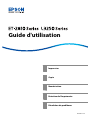 1
1
-
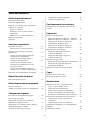 2
2
-
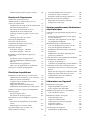 3
3
-
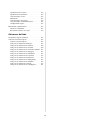 4
4
-
 5
5
-
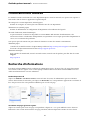 6
6
-
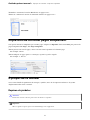 7
7
-
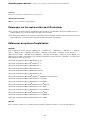 8
8
-
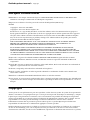 9
9
-
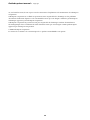 10
10
-
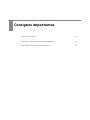 11
11
-
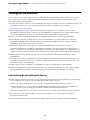 12
12
-
 13
13
-
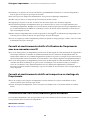 14
14
-
 15
15
-
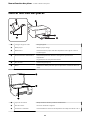 16
16
-
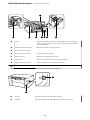 17
17
-
 18
18
-
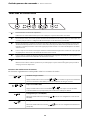 19
19
-
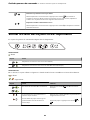 20
20
-
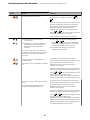 21
21
-
 22
22
-
 23
23
-
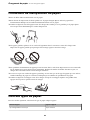 24
24
-
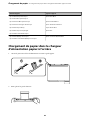 25
25
-
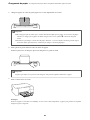 26
26
-
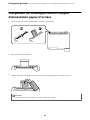 27
27
-
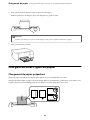 28
28
-
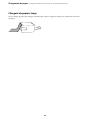 29
29
-
 30
30
-
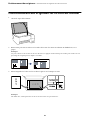 31
31
-
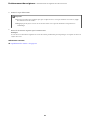 32
32
-
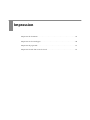 33
33
-
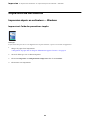 34
34
-
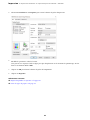 35
35
-
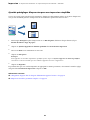 36
36
-
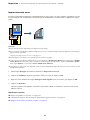 37
37
-
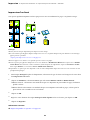 38
38
-
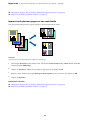 39
39
-
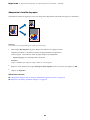 40
40
-
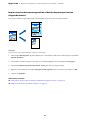 41
41
-
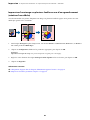 42
42
-
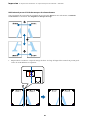 43
43
-
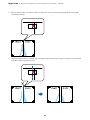 44
44
-
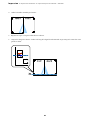 45
45
-
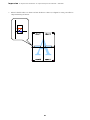 46
46
-
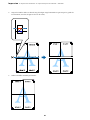 47
47
-
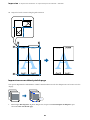 48
48
-
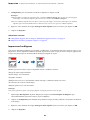 49
49
-
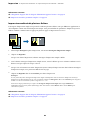 50
50
-
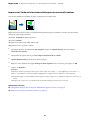 51
51
-
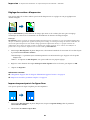 52
52
-
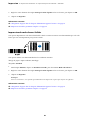 53
53
-
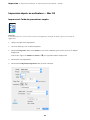 54
54
-
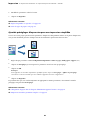 55
55
-
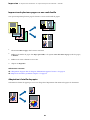 56
56
-
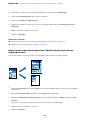 57
57
-
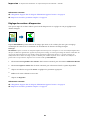 58
58
-
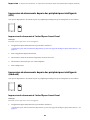 59
59
-
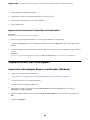 60
60
-
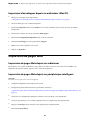 61
61
-
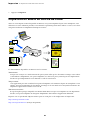 62
62
-
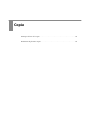 63
63
-
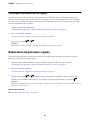 64
64
-
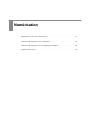 65
65
-
 66
66
-
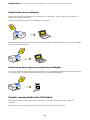 67
67
-
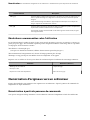 68
68
-
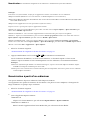 69
69
-
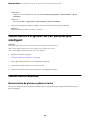 70
70
-
 71
71
-
 72
72
-
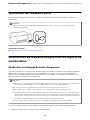 73
73
-
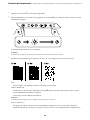 74
74
-
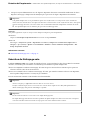 75
75
-
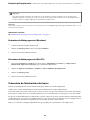 76
76
-
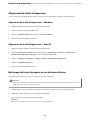 77
77
-
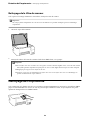 78
78
-
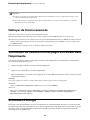 79
79
-
 80
80
-
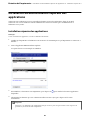 81
81
-
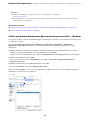 82
82
-
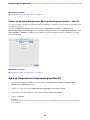 83
83
-
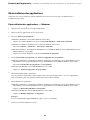 84
84
-
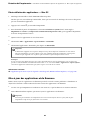 85
85
-
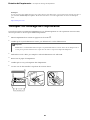 86
86
-
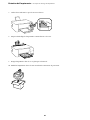 87
87
-
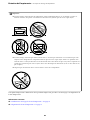 88
88
-
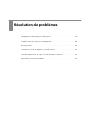 89
89
-
 90
90
-
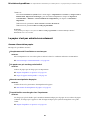 91
91
-
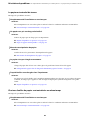 92
92
-
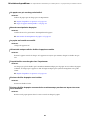 93
93
-
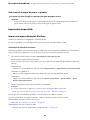 94
94
-
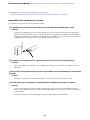 95
95
-
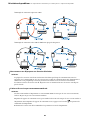 96
96
-
 97
97
-
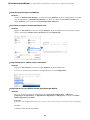 98
98
-
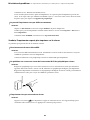 99
99
-
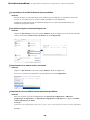 100
100
-
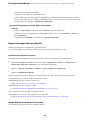 101
101
-
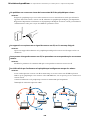 102
102
-
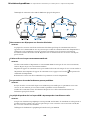 103
103
-
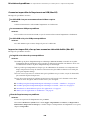 104
104
-
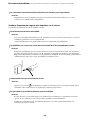 105
105
-
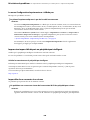 106
106
-
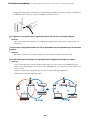 107
107
-
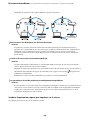 108
108
-
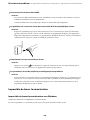 109
109
-
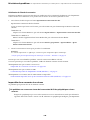 110
110
-
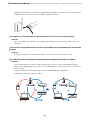 111
111
-
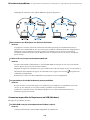 112
112
-
 113
113
-
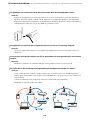 114
114
-
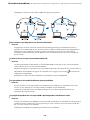 115
115
-
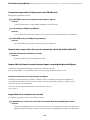 116
116
-
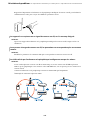 117
117
-
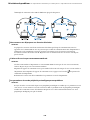 118
118
-
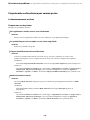 119
119
-
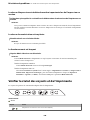 120
120
-
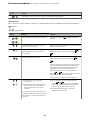 121
121
-
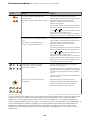 122
122
-
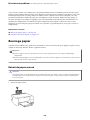 123
123
-
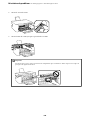 124
124
-
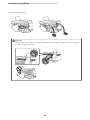 125
125
-
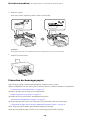 126
126
-
 127
127
-
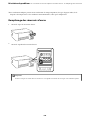 128
128
-
 129
129
-
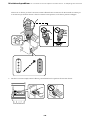 130
130
-
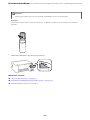 131
131
-
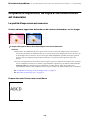 132
132
-
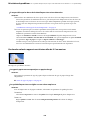 133
133
-
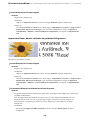 134
134
-
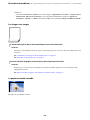 135
135
-
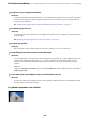 136
136
-
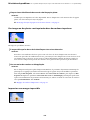 137
137
-
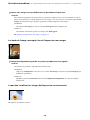 138
138
-
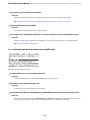 139
139
-
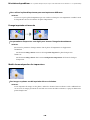 140
140
-
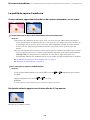 141
141
-
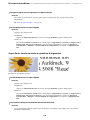 142
142
-
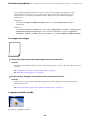 143
143
-
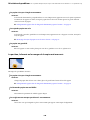 144
144
-
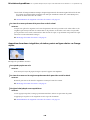 145
145
-
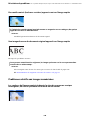 146
146
-
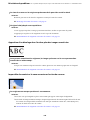 147
147
-
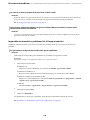 148
148
-
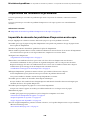 149
149
-
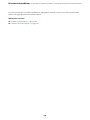 150
150
-
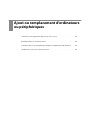 151
151
-
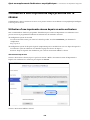 152
152
-
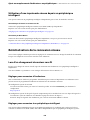 153
153
-
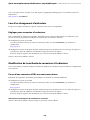 154
154
-
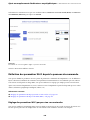 155
155
-
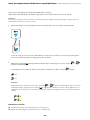 156
156
-
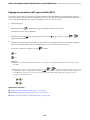 157
157
-
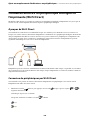 158
158
-
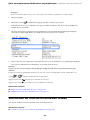 159
159
-
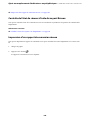 160
160
-
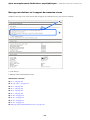 161
161
-
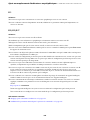 162
162
-
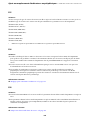 163
163
-
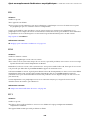 164
164
-
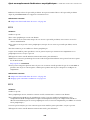 165
165
-
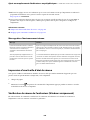 166
166
-
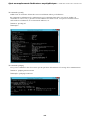 167
167
-
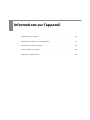 168
168
-
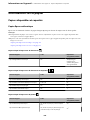 169
169
-
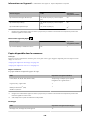 170
170
-
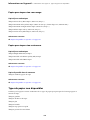 171
171
-
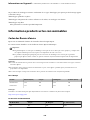 172
172
-
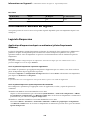 173
173
-
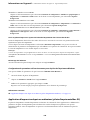 174
174
-
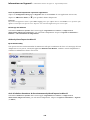 175
175
-
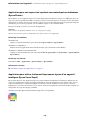 176
176
-
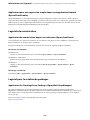 177
177
-
 178
178
-
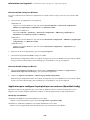 179
179
-
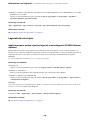 180
180
-
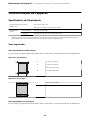 181
181
-
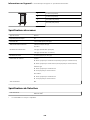 182
182
-
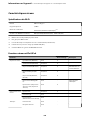 183
183
-
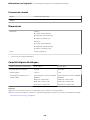 184
184
-
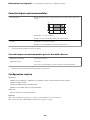 185
185
-
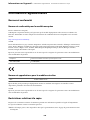 186
186
-
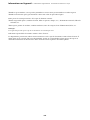 187
187
-
 188
188
-
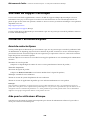 189
189
-
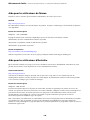 190
190
-
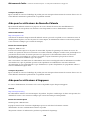 191
191
-
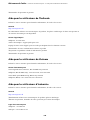 192
192
-
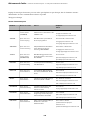 193
193
-
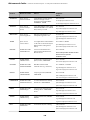 194
194
-
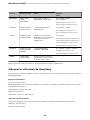 195
195
-
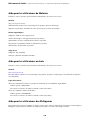 196
196
-
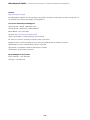 197
197
Epson ET-2815 Manuel utilisateur
- Taper
- Manuel utilisateur
Documents connexes
-
Epson ET-M15180 Manuel utilisateur
-
Epson ET-4850 Manuel utilisateur
-
Epson ET-2850 Manuel utilisateur
-
Epson XP-2200 Manuel utilisateur
-
Epson ET-2830 Manuel utilisateur
-
Epson ET-8550 Manuel utilisateur
-
Epson M-1120 Manuel utilisateur
-
Epson ET-M1180 Manuel utilisateur
-
Epson ECOTANK ET-M1170 Manuel utilisateur
-
Epson ET-4810 Manuel utilisateur